Arreglar Dragon Age Inquisition no se iniciará en Windows 10
Miscelánea / / November 28, 2021
Desarrollado por Bioware y publicado por Electronic Arts, Dragon Age: Inquisition es uno de los juegos de acción de rol más populares gracias a su juego multijugador increíblemente estratégico. Inquisición de Dragon Age es la tercera incorporación importante en la franquicia Dragon Age y es una secuela del igualmente popular Dragon Age: Origin. El juego ha estado disponible en todo el mundo en todas las plataformas principales, a saber, Microsoft Windows, PlayStation, Xbox One y Xbox 360 desde noviembre de 2014.
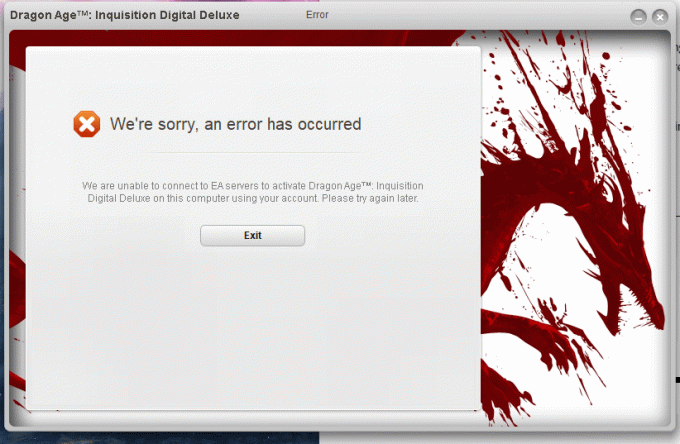
No poder jugar a un juego por el que pagaste un buen dinero es probablemente lo más frustrante de la historia. Los problemas de lanzamiento / puesta en marcha son un problema común en los juegos y Dragon Age: Inquisition tampoco es inmune a esto. Pero, afortunadamente, es un problema fácil de solucionar y solo requiere unos minutos de su tiempo, después de lo cual podrá volver felizmente a ser el Inquisidor y continuar su viaje para cerrar la Brecha.
Contenido
- Arreglar que Dragon Age Inquisition no se inicia en Windows 10
- ¿Qué puede detener el lanzamiento de Dragon Age: Inquisition?
- ¿Cómo arreglar Dragon Age: Inquisition no se inicia?
- Método 1: verifique los requisitos del sistema
- Método 2: arranque limpio de su PC
- Método 3: verificar los archivos del juego
- Método 4: reinstalar Direct X y VC Redist
- Método 5: actualice su controlador de gráficos
- Método 6: Otorga privilegios administrativos a tu juego
- Método 7: deshabilitar la optimización de pantalla completa
- Método 8: solucionar problemas de compatibilidad
- Método 9: deshabilite cualquier software antivirus
- Método 10: ejecute su sistema con una tarjeta gráfica dedicada
Arreglar que Dragon Age Inquisition no se inicia en Windows 10
En este artículo, hemos enumerado múltiples causas que se sabe que desencadenan este problema al mismo tiempo que le brindamos soluciones viables para erradicarlas por completo.
¿Qué puede detener el lanzamiento de Dragon Age: Inquisition?
Antes de avanzar hacia la búsqueda de una solución, comprendamos la naturaleza y la causa del problema. No hay una razón específica para este problema, tiene múltiples desencadenantes causados por una serie de posibles errores de configuración.
- Servicios en segundo plano en conflicto - Los servicios que se ejecutan en segundo plano pueden interferir con la función del juego y causar un problema. Por lo general, es uno de los servicios propios de Windows o algunas aplicaciones de terceros los culpables.
- Archivos del juego faltantes o corruptos - Todos y cada uno de los archivos del juego son necesarios para que el juego se inicie y funcione correctamente. Incluso un solo archivo faltante o dañado puede causar problemas importantes en el juego.
- Redistribución de Direct X y VC - los Directo X y los archivos de la aplicación VC Redist se proporcionan con el juego en sí, dentro de una carpeta llamada "instalación del juego". A veces, las versiones de Direct X o VC Redist pueden no ser compatibles con el sistema del usuario, lo que interfiere con la función del juego y evita que se inicie.
- Privilegios administrativos - Es necesario otorgar privilegios administrativos al juego para que sus elementos funcionen correctamente y sin problemas. Si no se otorgan estos privilegios, pueden detener su funcionalidad.
- Optimización de pantalla completa - La función de optimización de pantalla completa de Windows se introdujo para ejecutar el juego como una "ventana sin bordes". Esta función está destinada a suavizar la experiencia de juego, pero también puede terminar interfiriendo con los elementos del juego.
- Compatibilidad - Es posible que los requisitos del programa Dragon Age: Inquisition no sean compatibles con la arquitectura de Windows 10 en su sistema, lo que puede generar conflictos. Afortunadamente, Windows 10 incluye una forma de ejecutar su programa en su modo de compatibilidad para versiones anteriores de Windows.
¿Cómo arreglar Dragon Age: Inquisition no se inicia?
Ahora que comprende la naturaleza básica del problema, puede avanzar hacia la búsqueda de una solución. A continuación se enumeran varios métodos para solucionar este problema. Revíselos uno por uno hasta encontrar una solución que le ayude a iniciar el juego.
Método 1: verifique los requisitos del sistema
En primer lugar, verifique las especificaciones de su sistema, ya que los desarrolladores del juego han establecido ciertos requisitos del sistema que son esenciales para que el juego funcione sin problemas. A veces, es posible que el hardware instalado no cumpla con estos requisitos mínimos, por lo que el juego deja de ejecutarse. Verificar las especificaciones de su computadora y luego compararlas con los requisitos reales del juego es esencial.
Las especificaciones recomendadas para que Dragon Age: Inquisition se ejecute sin problemas son:
UPC: CPU AMD de seis núcleos a 3,2 GHz, CPU Intel de cuatro núcleos a 3,0 GHz
SO: Windows 7 o 8.1 de 64 bits
RAM del sistema: 8 GB
Disco duro: 26 GB
DirectX 11
Tarjeta grafica: AMD Radeon HD 7870 o R9 270, NVIDIA GeForce GTX 660
Memoria gráfica: 3 GB
Las especificaciones mínimas necesarias para que Dragon Age: Inquisition funcione son:
SO: Windows 7 o 8.1 de 64 bits
UPC: CPU AMD de cuatro núcleos a 2,5 GHz, CPU Intel de cuatro núcleos a 2,0 GHz
RAM del sistema: 4 GB
Disco duro: 26 GB
DirectX 10
Tarjeta grafica: AMD Radeon HD 4870, NVIDIA GeForce 8800 GT
Memoria gráfica: 512 MB
Si aún no conoce las especificaciones, puede verificar el hardware de su sistema siguiendo el proceso mencionado a continuación:
1. Abra el indicador Ejecutar presionando el Tecla de Windows + R. Escribe "Dxdiag" y luego golpea 'Ingresar'. Confirme cualquier otra indicación que aparezca.
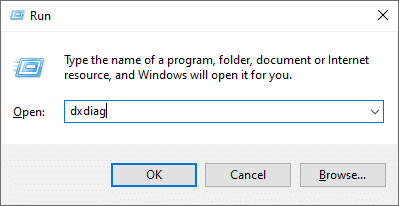
2. Esto abrirá el ‘Herramienta de diagnóstico de DirectX’ ventana, aquí encontrará todas las especificaciones de su sistema enumeradas.

Puede cambiar al Monitor pestaña para comprobar la información de la tarjeta gráfica. Si tiene una tarjeta gráfica dedicada, la información al respecto aparecerá en el Hacer pestaña.
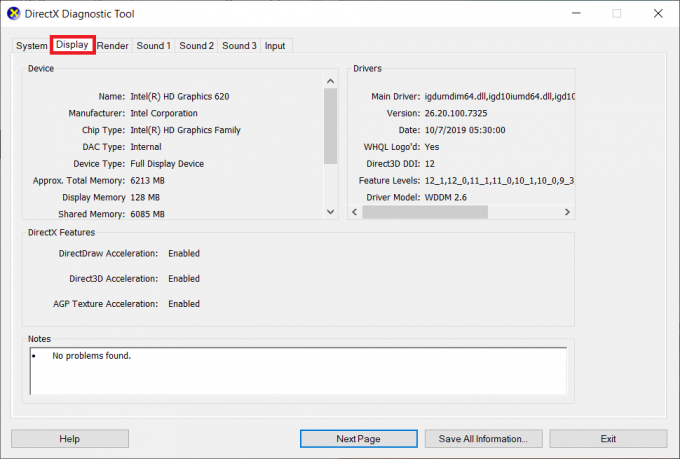
Compare los valores con los recomendados y compruebe si su sistema está a la altura. Si su sistema es totalmente compatible, puede pasar a la siguiente solución.
Método 2: arranque limpio de su PC
Hay una serie de servicios que se ejecutan constantemente en segundo plano sin que el usuario los conozca. Es posible que uno de estos servicios en segundo plano esté causando un conflicto con ciertos servicios de juego esenciales que provoquen problemas de inicio para Dragon Age Inquisition.
Arrancar en el sistema Windows sin servicios de terceros u otros servicios de Windows innecesarios en ejecución podría ser la solución óptima en este caso.
1. En primer lugar, asegúrese de haber iniciado sesión en la computadora desde la cuenta de administrador. Ahora, escriba "MSConfig" en la barra de búsqueda de Windows y presione Ingresar.
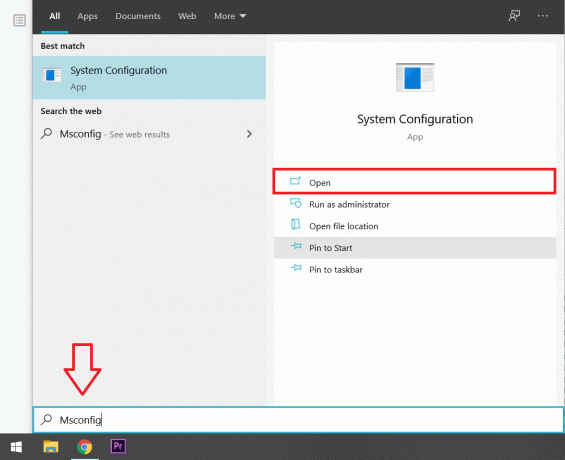
2. En el resultado Configuración del sistema ventana, haga clic en el 'Servicios' pestaña.

3. Ahora, marque la casilla junto a 'Esconder todos los servicios de Microsoft'.
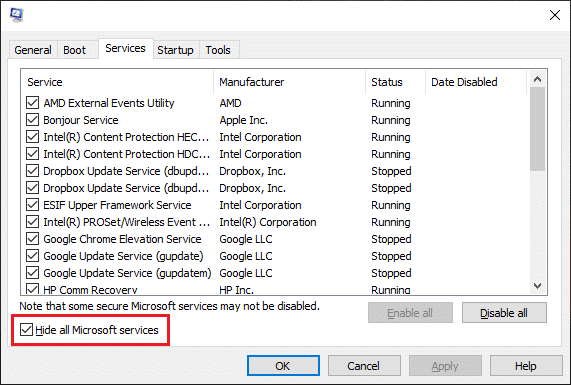
4. Por último, haga clic en "Desactivar todo"Para detener la ejecución de todos los servicios de terceros en segundo plano.

5. Para asegurarse de que todas las aplicaciones estén deshabilitadas, primero haga clic con el botón derecho en la barra de tareas y seleccione 'Administrador de tareas'. También puede abrir el Administrador de tareas presionando simultáneamente el botón "Ctrl + Mayús + Esc " teclas.
6. A continuación, haga clic en el 'Puesta en marcha' pestaña ubicada en la parte superior.
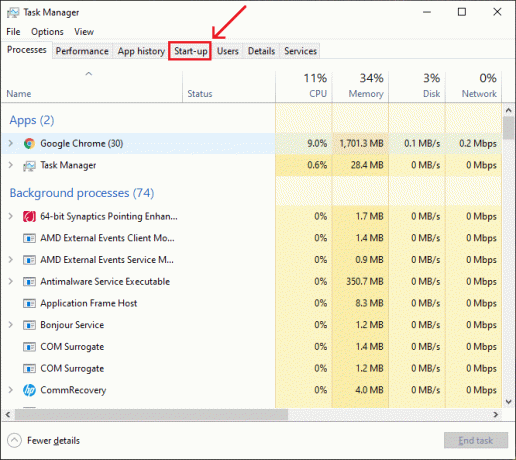
7. Ahora, bajo el "Estado' sección, asegúrese de que todas las aplicaciones estén etiquetadas como 'Discapacitado'. Si detecta alguno que no lo es, haga clic en su nombre y luego en el 'Desactivar' botón.
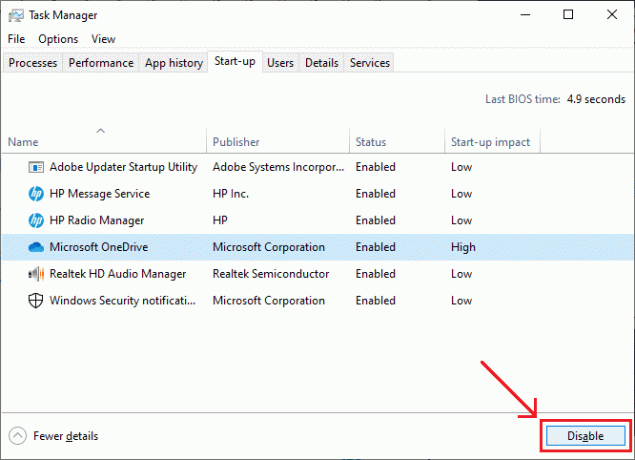
8. Reinicie su computadora una vez que todas las aplicaciones estén desactivadas. Ejecute el juego nuevamente y verifique si el error persiste.
Método 3: verificar los archivos del juego
Cada juego que descargas o instalas trae consigo un montón de archivos y cada uno es importante para el correcto funcionamiento del juego. Incluso un solo archivo faltante o dañado puede provocar una variedad de problemas en su juego. Por lo tanto, es importante verificar si todos los archivos del juego están presentes y no están dañados.
1. Abra la aplicación Origin Client en su sistema y iniciar sesión a tu cuenta.
2. Clickea en el "Biblioteca de juegos" opción ubicada en el panel izquierdo para encontrar todos sus juegos. Haga clic derecho en 'Era del dragón' y en el menú desplegable resultante, seleccione el "Juego de reparación" opción para verificar si todos los archivos del juego están presentes. Ahora, los archivos faltantes se descargarán automáticamente y los corruptos serán reemplazados.
3. Después de unos minutos, ejecute el juego nuevamente y verifique si funciona sin problemas.
Método 4: reinstalar Direct X y VC Redist
Cada juego instala su propia versión de Directo X & VC Redist y es posible que la versión instalada coincida con el juego e impida que se inicie correctamente. Por lo tanto, instalaremos las versiones recomendadas de Direct X y VC Redist manualmente. A continuación se muestra el procedimiento para hacer lo mismo.
Para Direct X
1. Abra el explorador de archivos (tecla de Windows + E) y navegue hasta la siguiente ubicación: "C: \ Archivos de programa (x86) \ Origin Games \ Dragon Age Inquisition \ __ Installer \ directx \ redist"
2. Revise todos los elementos para encontrar "DXSetup.exe " ejecutable y ejecútelo para reemplazar todas las versiones anteriores.
Para VC Redist
1. Similar a Direct X, navegue hasta ‘C: \ Archivos de programa (x86) \ Origin Games \ Dragon Age Inquisition \ __ Installer \ vc’
2. En la carpeta, ejecute todos los "VCRedist.exe" archivos ejecutables para reemplazar todas las versiones anteriores.
Reinicie su computadora y verifique si el problema continúa.
Leer también:10 formas de solucionar problemas de bloqueo de Minecraft en Windows 10
Método 5: actualice su controlador de gráficos
Mantener su tarjeta gráfica actualizada es crucial tanto para su sistema como para su juego. Un controlador de gráficos controla cómo ve las imágenes / videos (o texto) en juegos, sitios web, transmisiones de video y más.
La actualización de una tarjeta gráfica aumenta el rendimiento general de su sistema y lo ayuda a obtener una imagen más clara. Hay varias formas de actualizar sus controladores gráficos y algunas se enumeran a continuación:
1. Abre el Panel de control y busque la aplicación complementaria para su tarjeta gráfica (GeForce Experience para usuarios de Nvidia). Puede abrir el programa para administrar la configuración de la tarjeta gráfica, entre otras cosas. Busque la opción para actualizar los controladores y haga clic en ella. Siga las instrucciones en pantalla que aparecen a continuación.
2. También puede actualizar los controladores a través del administrador de dispositivos.
1. prensa "Tecla de Windows + X" para abrir el menú de usuario avanzado y elegir Administrador de dispositivos.
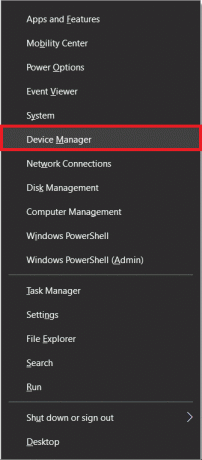
2. En la ventana Administrador de dispositivos, expanda el 'Adaptadores de pantalla' y haga clic derecho en la tarjeta gráfica. Seleccione 'Actualizar controlador'.

3. Ahora, elija el "Buscar automáticamente el software del controlador actualizado" opción.
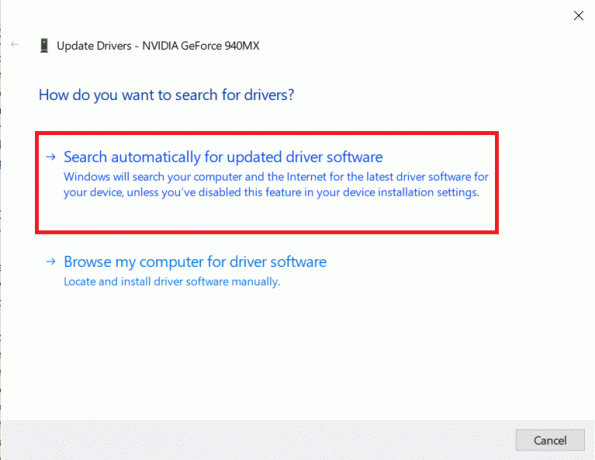
Espere hasta que finalice el proceso y reinicie su sistema para verificar si el problema se ha solucionado. Si no puede arreglar Dragon Age Inquisition no se inicia en Windows 10, pruebe estos 4 formas de actualizar el controlador de gráficos.
Método 6: Otorga privilegios administrativos a tu juego
Ciertos elementos del juego requieren privilegios administrativos para funcionar. Si no se otorgan estos permisos, pueden surgir problemas que interrumpan su juego. Puede otorgar fácilmente estos privilegios siguiendo el método siguiente:
1. Abra la carpeta de instalación del juego en su sistema. Haga clic con el botón derecho en el archivo ejecutable del juego (archivos con la extensión ".exe’) Y haga clic en "Propiedades". También puede seleccionar el archivo y presionar "Alt + Intro" para abrir Propiedades.
2. En la ventana de propiedades, haga clic en el 'Compatibilidad' pestaña. Luego marque la casilla junto a "Ejecute este programa como administrador".

Reinicie su sistema una vez y ejecute el juego para verificar si aún enfrenta el problema.
Leer también:13 mejores programas de grabación de audio para Mac
Método 7: deshabilitar la optimización de pantalla completa
Como se mencionó anteriormente, la función de optimización de pantalla completa de Windows se introdujo para ejecutar aplicaciones como una "ventana sin bordes", es decir, en pantalla completa, pero este intento de crear una mejor experiencia de juego y suavizar el juego puede estar interfiriendo con el programa.
Puede deshabilitar el modo de optimización de pantalla completa siguiendo el método siguiente:
1. Siguiendo el método anterior, abra el "Propiedades" del archivo ejecutable del juego. Cambie al 'Compatibilidad' pestaña de nuevo.
2. Marque la casilla ubicada junto al "Deshabilitar optimizaciones de pantalla completa" opción. Ahora, toca el 'Solicitar' botón.

Vuelva a iniciar el juego y compruebe si se ejecuta sin interrupciones.
Método 8: solucionar problemas de compatibilidad
En algunos sistemas, es posible que Dragon Age: Inquisition no sea totalmente compatible con la arquitectura de Windows 10. Esto puede ocasionar un problema al intentar iniciar el juego o mientras lo juegas. Puedes usar la herramienta de resolución de problemas de Windows para determinar la mejor versión del sistema operativo para el juego.
1. Abra las ventanas de propiedades del ejecutable del juego y luego haga clic en el 'Compatibilidad' pestaña. presione el "Ejecutar el solucionador de problemas de compatibilidad" para iniciar el proceso.
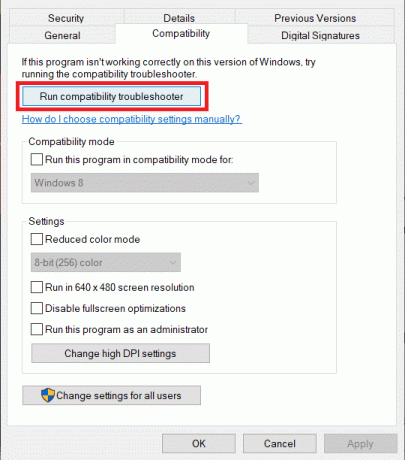
2. Espere a que Windows determine automáticamente el sistema operativo más adecuado para ejecutar el juego en modo de compatibilidad. Seleccione "Pruebe la configuración recomendada" y en las siguientes ventanas, haga clic en "Prueba el programa".
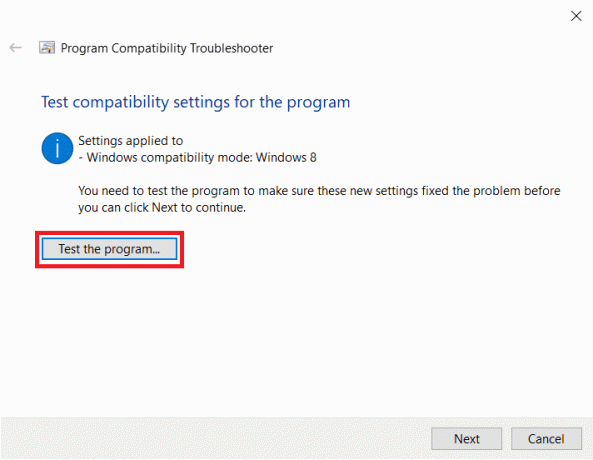
3. Pruebe el programa, aplique esta configuración de forma permanente si el juego se ejecuta sin problemas y salga.
Método 9: deshabilite cualquier software antivirus
Ocasionalmente, el software antivirus de terceros puede marcar y etiquetar un programa perfectamente seguro como "Inseguro". Estas falsas alarmas pueden impedir que se inicie un programa seguro. Por lo tanto, deshabilitar todo su software antivirus, antimalware o cualquier otro programa de seguridad puede ser la clave para resolver el problema.
Recomendamos que haga una excepción en el software para omitir el escaneo del juego en particular en lugar de deshabilitar el programa por completo.
Puede hacer una excepción en Windows Defender siguiendo el siguiente paso:
1. Escribe Protección contra virus y amenazas en la barra de búsqueda de Windows y presione enter cuando la búsqueda regrese.
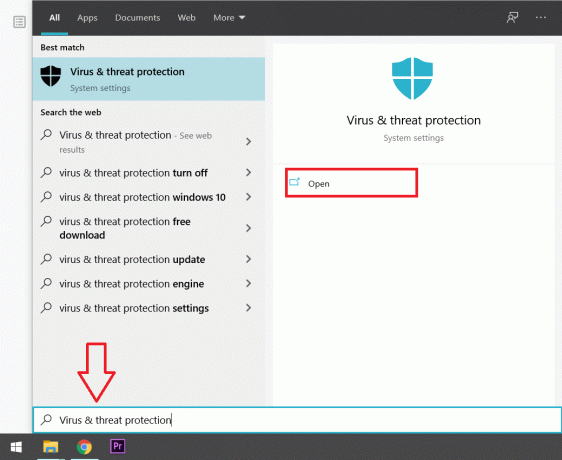
2. Desplácese hacia abajo y seleccione "Agregar o quitar exclusiones" ubicado en la sección "Exclusiones".
3. Haga clic en el icono más (+) ubicado junto a "Agregar una exclusión" y en el menú emergente resultante, elija 'Carpeta'. A continuación, busque y seleccione la carpeta del juego Dragon Age: Inquisition.
Esto hará que su software antivirus se salte el juego durante su análisis habitual, evitando así que genere señales de alerta.
Recomendado: Reparar el código de error de Geforce Experience 0x0003
Método 10: ejecute su sistema con una tarjeta gráfica dedicada
Dragon Age: Inquisition requiere una tarjeta gráfica robusta para funcionar sin problemas, por lo que una tarjeta gráfica inadecuada puede ser la causa principal de todos sus problemas. Reemplazo de un chipset Intel de bajo consumo con una tarjeta gráfica dedicada capaz (como NVIDIA o AMD tarjetas) puede ser la solución perfecta.



